一些用户们在使用WIN10电脑的时候,出现桌面图标显示白色方块的情况,要怎么处理呢?下文就为你们带来了WIN10电脑桌面图标显示白色方块的解决技巧。
1、引起这种错误的原因有三点:
调节了显示设置中的,更改文本丶应用和其他项目大小的设置;
不正常的关机丶断电丶病毒丶误删除系统文件;
系统的稳定性;进而出现了图标变白;
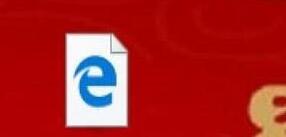
2、最为常见的都是设置了显示设置中的:(更改文本丶应用和其他项目的大小),设置后图标会变大,图标缓存也会进行数据的更改,如果处理错误,开机就会出现图标变白
设置步骤如下:
右键桌面——显示设置;
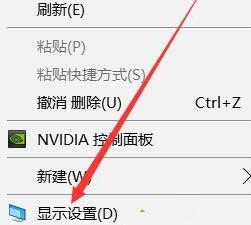
3、显示设置;
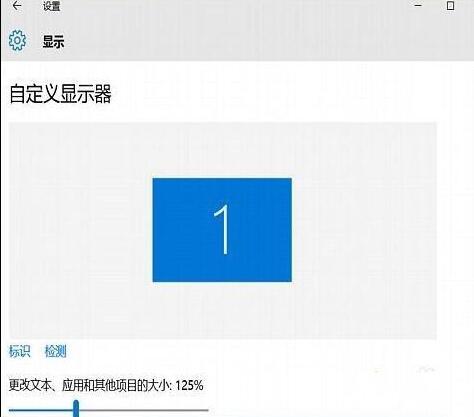
4、滑块向左移动——调节到100%——应用;
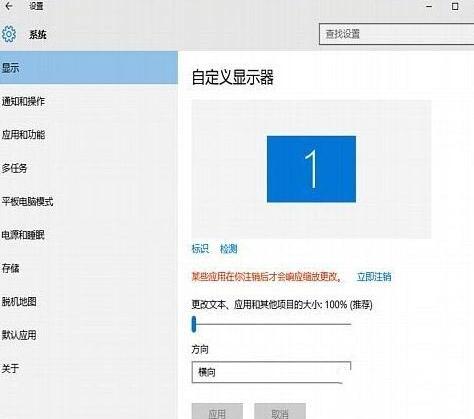
5、电源——关机——重启;
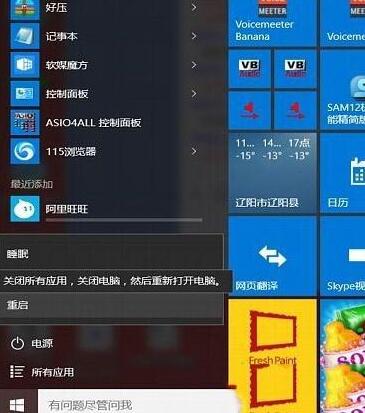
6、开机后桌面图标变回原来的模样了;
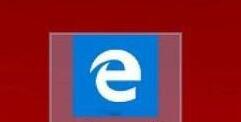
7、不正常的关机丶断电丶病毒丶误删除系统文件:
系统文件丢失或误删除,win10刚出来不久,所以暂时没有杀软对win10系统部分文件的修复,病毒方面可使用;木马丶病毒丶专杀工具来进行查杀;
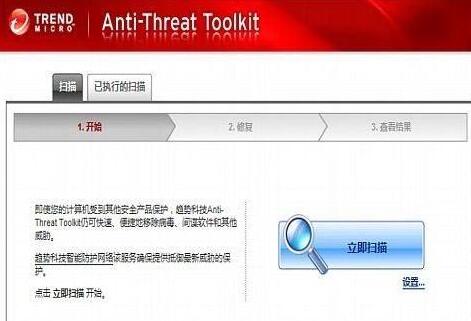
8、系统的稳定性;进而出现了图标变白:
与系统的根本性(因为win10是最新系统所以会有这样或那样的不足)丶或与安装的软件有关联。

快来学习学习WIN10电脑桌面图标显示白色方块的解决技巧吧,一定会帮到大家的。



 超凡先锋
超凡先锋 途游五子棋
途游五子棋 超级玛丽
超级玛丽 口袋妖怪绿宝石
口袋妖怪绿宝石 地牢求生
地牢求生 原神
原神 凹凸世界
凹凸世界 热血江湖
热血江湖 王牌战争
王牌战争 荒岛求生
荒岛求生 植物大战僵尸无尽版
植物大战僵尸无尽版 第五人格
第五人格 香肠派对
香肠派对 问道2手游
问道2手游




























